जब आप किसी IM क्लाइंट पर मित्रों से बात कर रहे हों, तो रसीदें उपयोगी होती हैं और प्रत्येक पक्ष जानना चाहता है कि क्या उनका संदेश देखा गया था। हालाँकि, आप अपने जीमेल में काम करने के लिए यही सुविधा नहीं चाहते होंगे।
कई मार्केटिंग कंपनियां अपने प्रचार ईमेल में ट्रैकर्स का उपयोग यह जानने के लिए कर रही हैं कि आपने उनके संदेश को देखा है या नहीं। एक तकनीक में संदेश के भीतर एक छोटी छवि रखना शामिल है जिसे गतिविधि के लिए मॉनिटर किया जा सकता है (जब आप इसे अपने कंप्यूटर पर लोड करते हैं)।
जैसा कि Ghacks.net बताता है, Gmail आपको ट्रैकर्स से बचने में मदद करने की कोशिश करता है, लेकिन यह उन सभी को नहीं पकड़ता है। इसके बजाय, एक ट्रैकर-ब्लॉकिंग एक्सटेंशन, और जीमेल संदेशों को पढ़ने के तरीके में कुछ समायोजन, उपलब्ध ट्रैकर सेवाओं में से कई को चकमा देने के लिए सबसे सुविधाजनक तरीके हैं। यहां बताया गया है कि आरंभ कैसे करें:
", " modalTemplate ":" {{content}} ", " setContentOnInit ": false}>
पहले आप PixelBlock की तरह Chrome के लिए ट्रैकर-ब्लॉकिंग एक्सटेंशन के साथ शुरुआत करना चाहते हैं। जब भी आप ट्रैकर्स युक्त ईमेल खोलते हैं, तो भेजने वाले के नाम के दाईं ओर एक छोटा लाल आइकन दिखाई देगा। आइकन पर क्लिक करने से पता चलता है कि कितने ट्रैकर्स को अवरुद्ध किया गया था, और उन्हें बनाने के लिए किन सेवाओं का उपयोग किया गया था।
", " modalTemplate ":" {{content}} ", " setContentOnInit ": false}>
ट्रैकर्स से बचने के लिए दूसरी विधि में जीमेल के लिए छवि-लोडिंग सेटिंग्स को समायोजित करना शामिल है। हेड टू सेटिंग> जनरल> इमेजेज। बाहरी छवियों को प्रदर्शित करने से पहले पूछने के लिए इसे सेट करें। यदि PixelBlock एक ट्रैकर को ब्लॉक करने में विफल रहता है, तो यह बैकअप विधि के रूप में कार्य करता है।
जबकि ये दोनों विधियाँ आपके Gmail संदेशों में सभी ट्रैकर्स को ब्लॉक करने में सक्षम नहीं होंगी, वे सही दिशा में एक कदम हैं। क्या आपको लगता है कि Gmail ट्रैकर्स को अवरुद्ध करने के बारे में अधिक आक्रामक होना चाहिए? टिप्पणीयों में अपने विचारों को साझा करें।



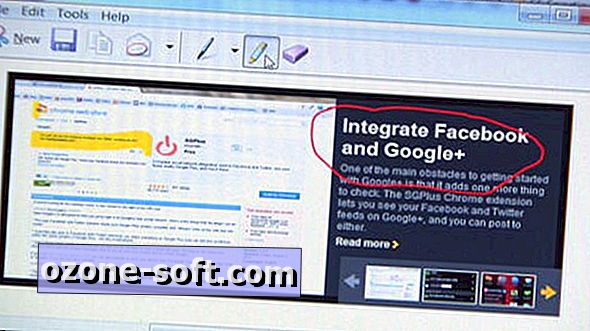








अपनी टिप्पणी छोड़ दो